|
开始前,看看刚做的模块.喜欢的话就按步骤来做吧~嘻嘻![]()

说明:此图片,我是用来发贴子的,亲们,做的时候可以换成自己店铺的商品图片,这种模块可以上传到QQ空间,再把地址复制下来,连接到店铺去!![]()
步骤:
一:运用到PS(任何版本都行),自带动画就行了!![]()
二:准备好要切换的图片,几张都行!![]()
三:新建--设好大小属性(我设的是750*332,刚好是整个模块的大小)--确定,如下图:![]()
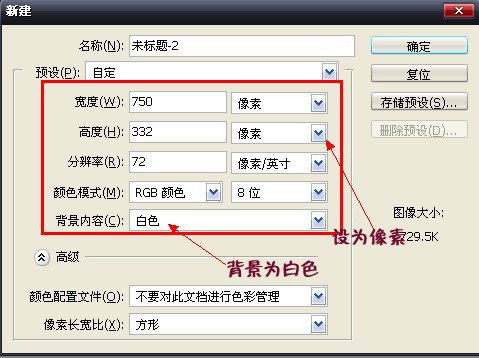
四: 打开切换的图片--调好大小--选好工具栏的移动工具--左键按住拖动到"新建图层上"--调好位置,如下图:![]() 因为发贴需要,我把图都放小了!! 因为发贴需要,我把图都放小了!!

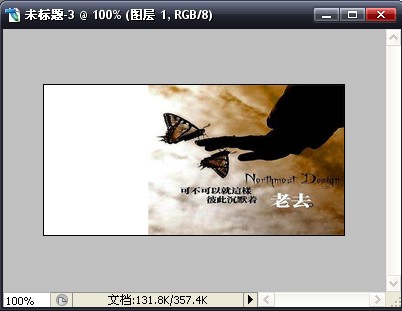
五:现在把白色那块内容设置好,如图所示![]()

步骤:
1:把这块白色的划分为两块模版:
方法:
1):选择原始白色背景--新建一个图层,如所示:
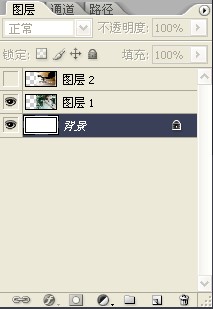
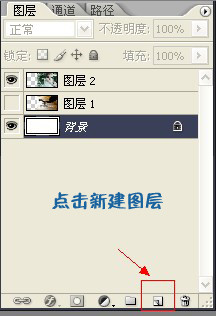
2):选择"矩形工具"--在白色背景上拉好范围,如下图:
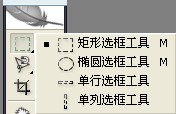

3):在框上--点右键--填充--选择好颜色,如下图:

4):按上面的方法,把下面这块白色也填充下(记得要新建个图层),当然也可以不填充,如图:

5):在这两块背景上--用T字工具---输入内容,如图:

6):关于黄色小心形---自义形状--右键点击背景--选择心形--调好位置,如图:


六: 按住CTRL键--把所有T字图层选中--松开CTRL--右键点击--栅格化文字,如图:
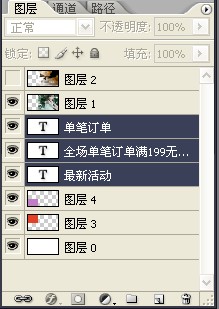
上面是栅格化前的T字图层

栅格化后的T字图层,注意看变化
七:按住CTRL键--把所有图层选中(除了两个有图片的图层),如图:
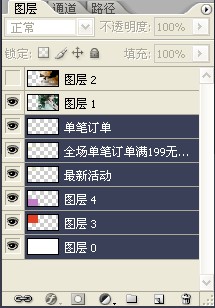
上图是选中要合并的图层
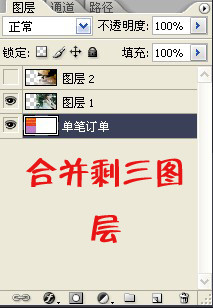
上图合并后的图
八:选中刚才合并后的图层--点键--复制图层,如图:
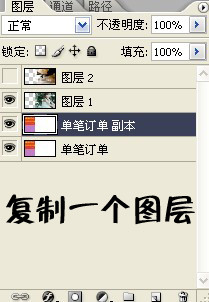
九: 把两个图片和图层合并(注意L:要一对一的合并),如下图:
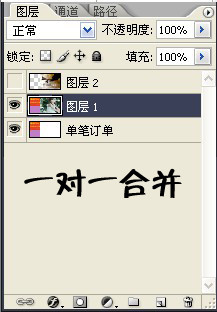
十:合并好后--转换到动画(下面说明下动画)
1):PS CS2版本的可以直接点击工具栏最下面的控件(如果没有这功能,请下载),如下图:
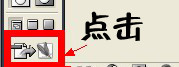
2): PS CS3版本以上的,菜单栏--窗口--动画;
十一:转到动画画面后,请看下图所示:
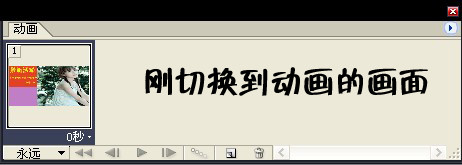
十二: 此时,点选控件--从图层建立帧---设置好延迟时间,如下图:
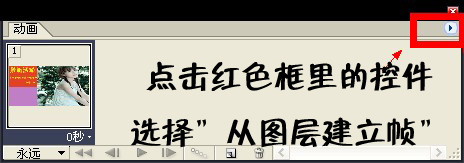
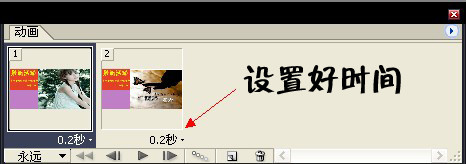
十三:点击上图所示控件--优化动画--看看格式是不是GIV.如图:
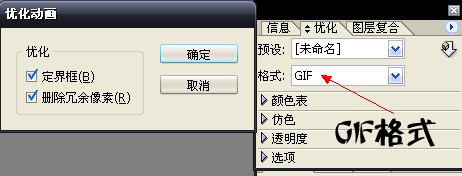
十四: 菜单--文件--将优化结果存储为---完成!
(这里提醒下:用CS3版本以上的选择"存储WEB所用格式",方
可保存动画)
十五:将动画传到QQ空间--复制地址;
十六:店铺装修--插入图片(把刚复制好的地址粘贴上)--调下位置--保
存发布--完工!
|